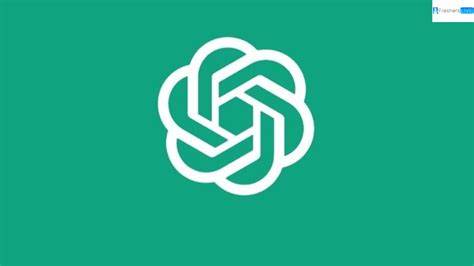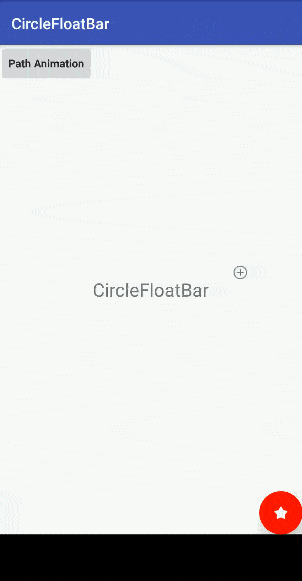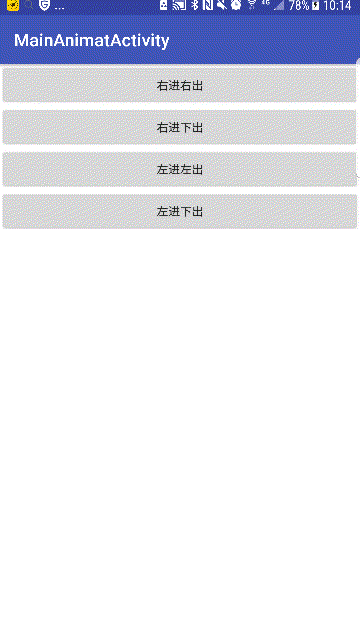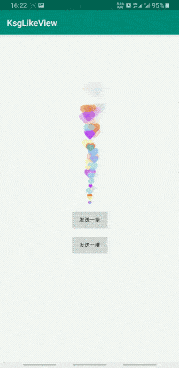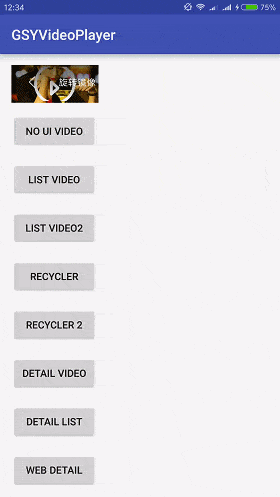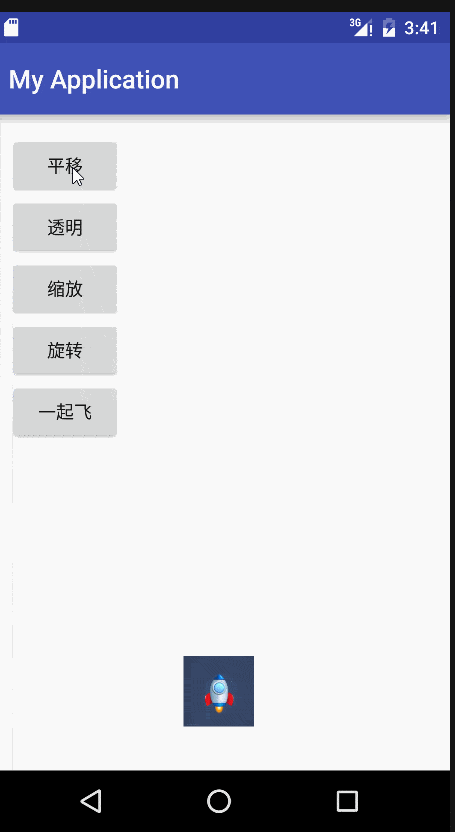主要用到的是form和plexus插件,我也在学习这俩插件,大家可以一起探讨
文档底部有用到的插件和模型等相关链接,有需要的大家可以看看。
先放一张完成后的效果图,大家看一看,主要用到的是form和plexus插件,网上有很多教程,大家最后能大体学习一下再做,更容易些。
1、打开AE,新建合成,按下方参数设置合成大小。
2、新建纯色固态层,颜色无所谓,然后把face.obj模型拖入到合成,并且隐藏obj模型。AE不能直接显示obj模型,但是我们可以通过plexus、particular等插件看到obj模型。
3、给plexus固态层添加plexus效果,Add Geometry选择OBJ,在OBJ Layer中选择我们拖入的face.obj模型。不知什么原因,我们导入的obj模型有时候会出现位置和缩放的问题,可以按照我下方的参数进行调节。在Plexus Points Renderer里面可以把Points Size尺寸调小一些,我这里调成了1.5.
4、然后再为Plexus固态层添加noise噪波效果器。调整Noise Amplitude参数为400。如果想实现噪波从上往下出现,就要用到Use Lights for Noise。我们新建一个点光源,参数如下。
5、然后给灯光添加位置关键帧,让灯光从上到下移动。
6、然后我们再给Points Size添加关键帧,让灯光走到人脸正中位置的时候,把粒子尺寸变大,由原来的1.5调成2.5,在灯光到达底部的时候,再调成1.5。复制一层灯光层,错位,再根据相应的位置给Points Size添加相应的关键帧。这样,噪波效果就变成了两次了,基本的动画就做好了。
7、下面我们给人脸模型做一个颜色的浮动,让整个动画看起来更有质感。新建一个名称为Form的纯色固态层,调整Ease Form为OBJ Model,这样下方的OBJ Setting会被激活,3D Model选择之前的obj模型层,Particles From可以选择点、线、面,我们选择线(Edges),然后调整Size XYZ使其和plexus图层大小一致。
8、进入particular把Size调成0.5,color调成#0A3EFF,水波纹的效果主要是利用的Form中的扰乱场(Fractal Field)功能。参数如下,然后对Affect Size打关键帧,0帧的时候Affect Size为0,10帧后设为3,最后10帧值从3变为0。调整图层顺序,把Form层放到最底部,调整Particular中Opacity(不透明度)的值为30。
9、再回到plexus层,添加球形场(Spherical Field),对Field Sphere Radius参数打关键帧,从第3s的时候值为0,过10帧调整到240,在变圆的同时,对plexus图层进行缩放,从第3s开始到第4秒,缩放到0,并对缩放关键帧加缓动。
10、同样的,在Form层中,和上一步一样调整球形场的参数,使两个图层效果一样,同步缩放。
这样,整体的动画部分就做完了,最后说一说旋转,是通过旋转obj模型的Y轴实现的,这个没什么技巧。前面的扫描也不用多说,后面的对号是使用saber插件实现的,这个插件也不难,大家可以自己尝试用一下。
我也是刚学这些插件,对立面的很多功能和技巧也在慢慢摸索中,有什么问题大家可以一起学习一起探讨。